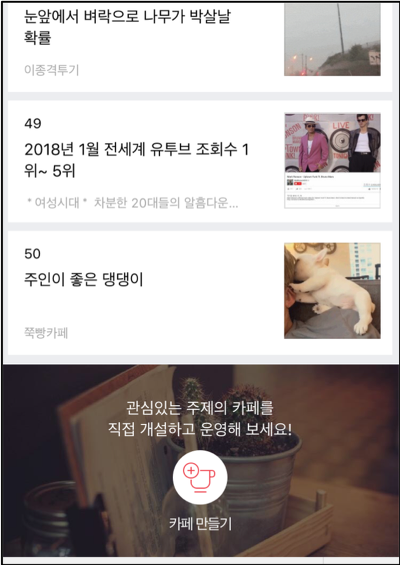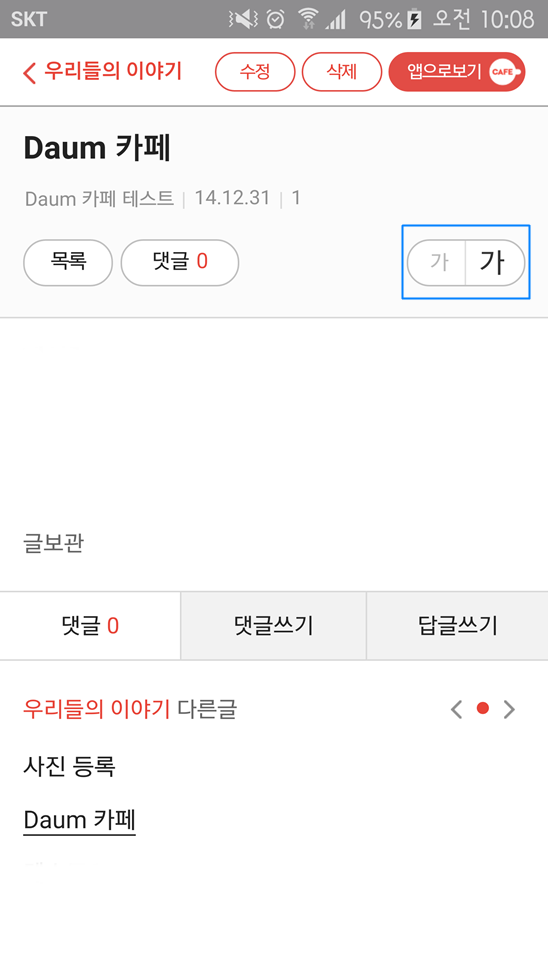[모바일웹] 모바일에서도 카페를 만들 수 있나요?
접기
모바일에서도 카페를 만들 수 있나요?
모바일웹에서도 카페를 만들 수 있습니다.
모바일웹 카페탑 페이지 하단에 있는 ‘카페 만들기’ 버튼을 탭하면 카페를 만들 수 있는 페이지로 이동합니다.
카페이름과 주소를 정한 후 약관에 동의하면 바로 카페가 생성되며 카페 이름은 최대 30자, 카페 주소는 10자까지 입력이 가능합니다.
카페의 카테고리는 자동으로 친목/기타로 설정되므로, 변경을 원하시면 PC버전으로 접속하셔서 수정해 주시기 바랍니다.
[모바일웹] pc에서는 카페가 열리는데 모바일에서는 열리지 않습니다.
접기
pc에서는 카페가 열리는데 모바일에서는 열리지 않습니다.
모바일에서 카페 접속이 원활하지 않으실 경우, 정확한 확인을 위해 아래 내용을 기재하여
Daum 카페 문의하기로 보내주시기 바랍니다.
자세한 증상 확인을 위해 필요한 정보
1. 스마트폰 종류와 이동통신사 :
2. 로그인한 Daum ID :
3. OS 및 펌웨어 버전 :
4. 접속 환경(예: Wifi 또는 3G 환경) :
5. 카페 앱 버전 정보 :
6. IP 주소:
7. 문제가 발생하는 자세한 경로(카페/게시판명) :
8. 오류 화면 캡처 :
※ 캡처하신 오류 화면은 반드시 첨부해 주시기 바랍니다.
1. 스마트폰 종류와 이동통신사 :
2. 로그인한 Daum ID :
3. OS 및 펌웨어 버전 :
4. 접속 환경(예: Wifi 또는 3G 환경) :
5. 카페 앱 버전 정보 :
6. IP 주소:
7. 문제가 발생하는 자세한 경로(카페/게시판명) :
8. 오류 화면 캡처 :
※ 캡처하신 오류 화면은 반드시 첨부해 주시기 바랍니다.
오류화면 캡처 방법 안내
1. 문제가 발생한 화면 띄우기
2. [F12] 버튼 옆 [Print Screen SysRq] 버튼 누르기
3. [시작]-[프로그램]-[보조 프로그램]-[그림판] 실행
4. [편집]-[붙여넣기] 선택 (또는 단축키 Ctrl+V)
5. [파일]-[다른 이름으로 저장] 선택
6. 저장 위치를 찾기 쉽게 [바탕화면]으로 지정 후 [저장]
1. 문제가 발생한 화면 띄우기
2. [F12] 버튼 옆 [Print Screen SysRq] 버튼 누르기
3. [시작]-[프로그램]-[보조 프로그램]-[그림판] 실행
4. [편집]-[붙여넣기] 선택 (또는 단축키 Ctrl+V)
5. [파일]-[다른 이름으로 저장] 선택
6. 저장 위치를 찾기 쉽게 [바탕화면]으로 지정 후 [저장]
[모바일웹] 카페 게시글 확인이 원활하지 않습니다.
자세한 증상 확인을 위해 필요한 정보
접기
카페 게시글 확인이 원활하지 않습니다.
모바일 웹 이용 시 브라우저의 캐시 데이터에 의해 이용이 원활하지않을 수 있습니다.
아래 방법을 참고하여 이전 파일 정보를 삭제하신 후 이용해 보시기 바랍니다.
안드로이드폰 설정 방법
'모바일 웹 접속 > 휴대폰의 '메뉴' 버튼 터치 > 설정'터치 > 개인정보 보호 및 보안 > 캐시, 기록, 쿠키 등 데이터 삭제
'모바일 웹 접속 > 휴대폰의 '메뉴' 버튼 터치 > 설정'터치 > 개인정보 보호 및 보안 > 캐시, 기록, 쿠키 등 데이터 삭제
아이폰 설정 방법
설정 > safari > 방문기록, 쿠키, 캐시 데이터 삭제
만약, 안내해 드린 방법으로도 문제가 해결되지 않는다면
아래 내용을 기재하여 모바일 문의하기
자세한 증상 확인을 위해 필요한 정보
1. OS 정보:
2. 이용하시는 브라우저 정보:
[모바일웹] 카페 탈퇴는 어떻게 하나요?
접기
카페 탈퇴는 어떻게 하나요?
모바일 웹에서는 탈퇴 기능을 제공하지 않으므로 PC 버전으로 이동하시어 탈퇴를 진행해 주셔야 합니다.
PC 버전에서 카페 탈퇴 방법
탈퇴를 원하시는 카페 하단의 'PC 화면' 클릭 > 카페홈 왼쪽 하단의 '카페 탈퇴' 클릭
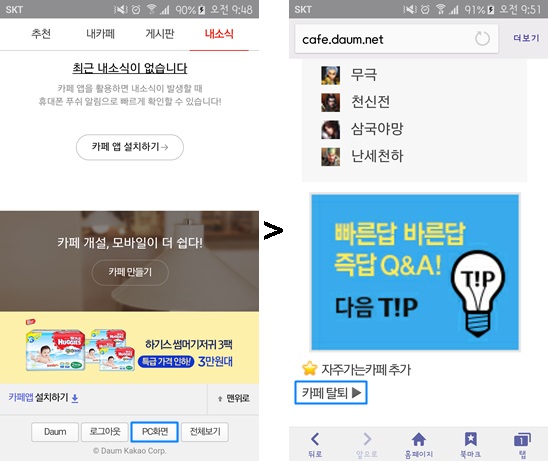
원하시는 답변을 찾지 못하셨다면, 고객센터에 문의하여주세요